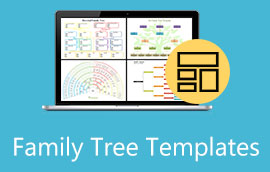Ағаш диаграммасын жасаудың екі ең көрнекті жолы
Процедураны қолданбас бұрын ағаш диаграммасын қалай жасауға болады, сізде ағаш диаграммасының нақты не екенін және ол не үшін арналғаны туралы жеткілікті білім болуы керек. Атап айтқанда, ағаш диаграммасы олардың ықтималдықтарын және олардың себептері мен салдарын белгілейтін жұп немесе бірнеше оқиғалардың иллюстрациясы болып табылады. Сонымен қатар, бұл математиканы үйренушілерге есептің ықтималдығын көрсетуден басқа есептеуге көмектесетін ыңғайлы құрал. Бұл диаграмма негізгі тақырыптан басталып, оның ықтималдықтары мен мүмкіндіктерін бейнелейтін оның тармақтарымен жалғасады. Бастапқыда қағазға ағаш диаграммасын жазуға болады, бірақ технология дамыған сайын ағаш диаграммасын жасау да дамыды.
Жұмысты орындаудың тамаша тәсілі деп мәлімдейтін жүздеген бағдарламалар бар. Мәселе мынада, олардың қайсысы сенімді? Міне, біз бүгін сізге осыны ұсынамыз. Екі сенімді, икемді және практикалық құрал сізге еш қиындықсыз керемет ағаш диаграммаларын жасауға көмектеседі.
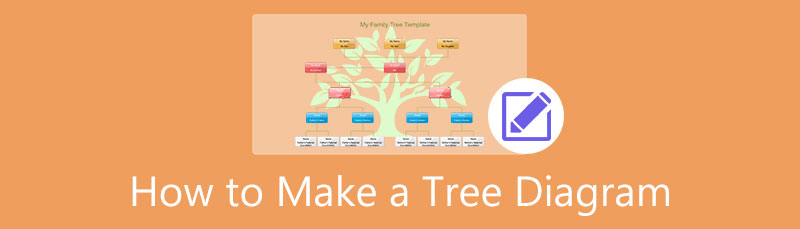
- Бөлім 1. Ағаш диаграммасын онлайн жасаудың ең жақсы тәсілі
- 2-бөлім. Офлайн режимінде ағаш диаграммасын жасаудың икемді жолы
- Бөлім 3. Ағаш диаграммасын жасау бойынша кеңестер
- 4-бөлім. Ағаш диаграммаларын жасаудағы жиі қойылатын сұрақтар
Бөлім 1. Ағаш диаграммасын онлайн жасаудың ең жақсы тәсілі
Тегін желіде ағаш диаграммасын жасаңыз MindOnMap. Бұл стильдер, тақырыптар, белгішелер, үлгілер, контурлар тегі және тартымды ағаш диаграммасын шығару үшін қуатты құралдар сияқты құнды элементтермен қамтамасыз ететін керемет бағдарламалық құрал. Оған қоса, ол нөлден бастап өз диаграммаңызды құруға және жекелендіруге мүмкіндік береді. Басқа онлайн құралдардан айырмашылығы, MindOnMap пайдаланушылардан бастау үшін кез келген бағдарламалық құралды немесе іске қосу құралын орнатуды талап етпейді. Барлығының MindOnMap-ті жақсы көретінінің тағы бір себебі - оның пайдаланушыларға нақты уақытта құрдастарымен жұмыс істеуге мүмкіндік беретін ынтымақтастық мүмкіндігі. Ол беретін басқа қарапайым атрибуттар, мысалы, жылдам пернелер мен таспалар, пайдаланушыларға түсінікті және қол жетімді ағаш диаграммаларын жасауға көмектеседі.
Тағы не? MindOnMap, аты айтып тұрғандай, ақыл-ой картасын жасаудың ең жақсы құралдарының бірі болып табылады. Оны пайдалану сізді картаға түсіріп, диаграммалауды қажет ететін әртүрлі тапсырмалар үшін өте икемді онлайн шешіміне әкеледі дегенді білдіреді. Сондықтан, егер сіз оны қолданғыңыз келсе, төменде оны қалай пайдалану керектігі туралы тізімде көрсетілген қадамдарды қараңыз.
Қауіпсіз жүктеп алу
Қауіпсіз жүктеп алу
MindOnMap көмегімен ағаш диаграммасын қалай құруға болады
Браузерді іске қосыңыз
Браузерді іске қосыңыз және MindOnMap ресми веб-сайтына кіріңіз. Бір кезде бірден басыңыз Кіру Жүйеге кіру бетіне апару үшін беттің жоғарғы оң жақ бұрышында орналасқан түймені басыңыз. Ағаш диаграммасын онлайн тегін жасау үшін электрондық пошта тіркелгісін пайдаланып жүйеге кіру керек.
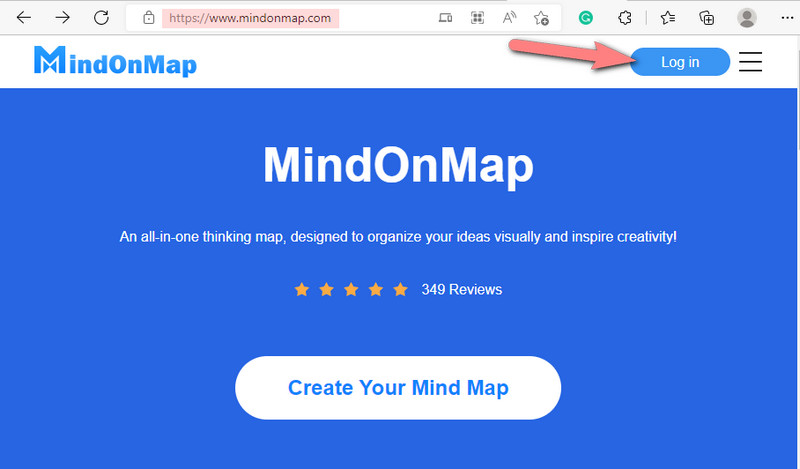
Үлгіңізді таңдаңыз
Негізгі интерфейске жеткенде, өзіңізді алыңыз Жаңа қойындысы. Содан кейін ағаш диаграммасы үшін пайдаланғыңыз келетін үлгіні таңдаңыз. Ағаш диаграммасының стандартты үлгісіне ие болғыңыз келсе, ең жоғарғы төрт үлгінің ішінен таңдауға болады.
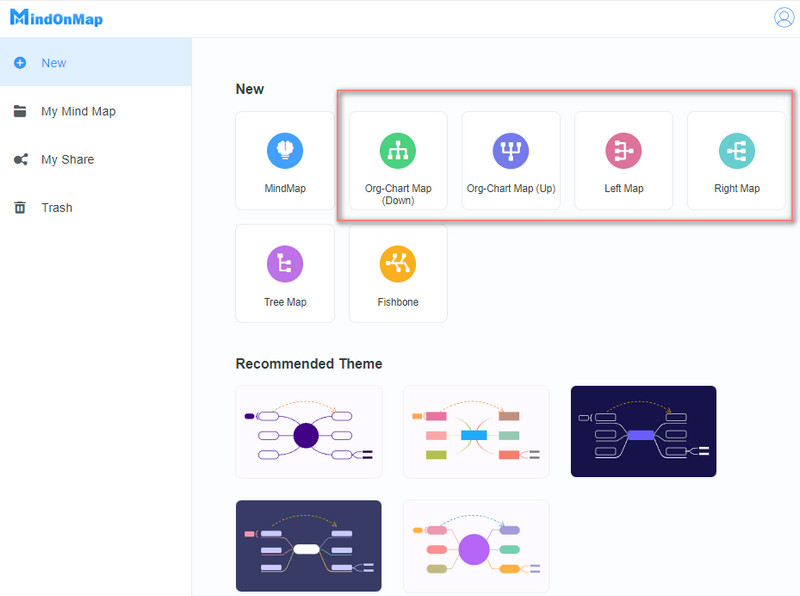
Диаграмманы кеңейтіңіз
Негізгі кенепте орталық тақырыпқа арналған түйінді көресіз. Осы кезде бұтақтарды қосу арқылы оны кеңейту керек. Ағаш диаграммасын жасау қадамын жеңілдету үшін мынаны іздеңіз Жылдам пернелер және диаграмманы кеңейту үшін оларды қолданыңыз.
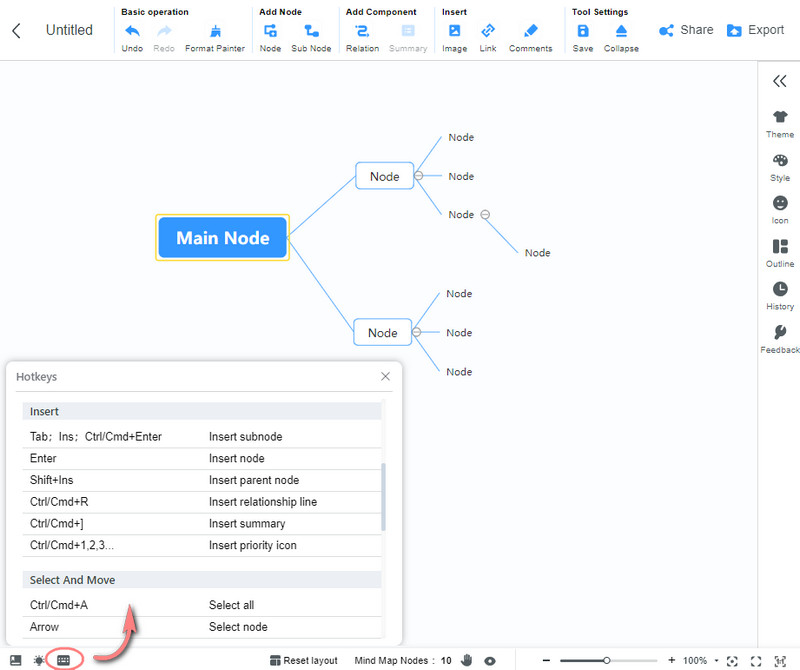
Ағаш диаграммасын теңшеу
Енді орталық тақырыбыңызға және оның тармақтарына белгілер қоюға уақыт бөліңіз. ішінен алдын ала орнатуларды басқарыңыз Мәзір жолағы және диаграмманы қалауыңыз бен қажеттіліктеріңізге қарай теңшеңіз.
1-нұсқа. Әдемі фон қолданыңыз. түймесін басыңыз Тақырып және барыңыз Фон жобаңыз үшін ең жақсысын таңдау.
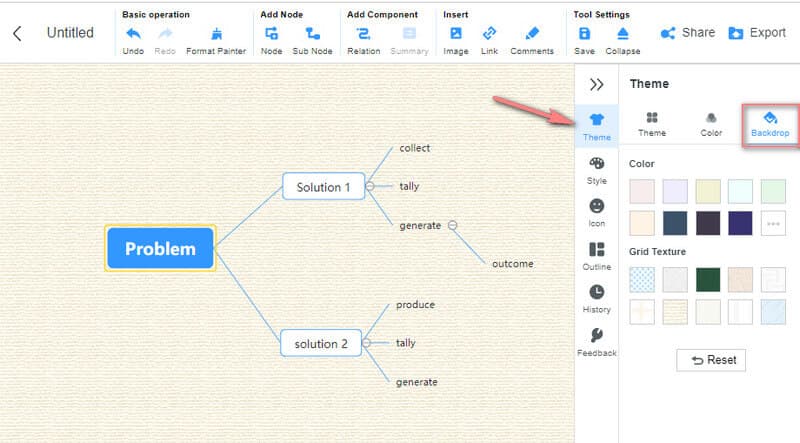
2-нұсқа.. Түйіндердің түсі мен пішінін өзгертіңіз. -ге өтіңіз Стиль, өзгерткіңіз келетін түйінді басып, астындағы екі белгішені шарлаңыз Пішін таңдау.
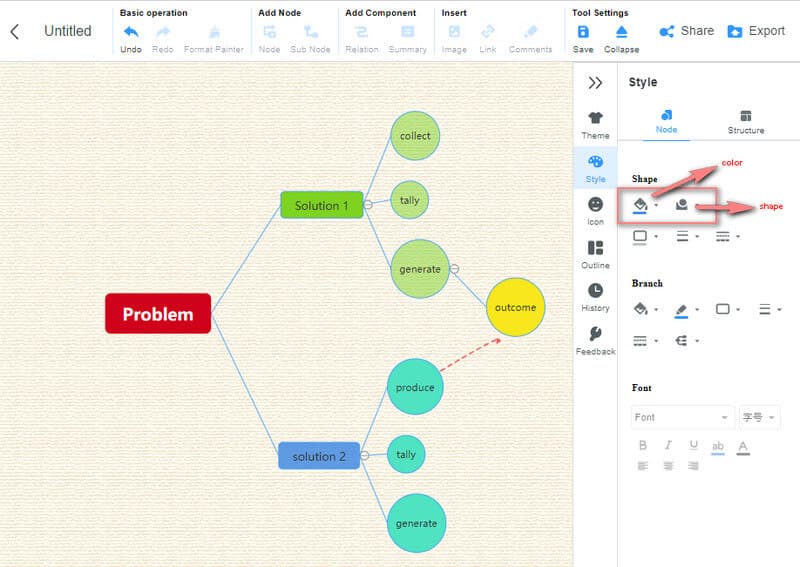
Файлды жасаңыз
Ағаш диаграммасын жасап болғаннан кейін оны бұлтта сақтау немесе файл ретінде шығару таңдауыңыз бар. Сақтау үшін жай ғана басыңыз CTRL+S. Өндіру үшін түймесін басыңыз Экспорттау түймесін басып, файлыңыз үшін қажет пішімді таңдаңыз.
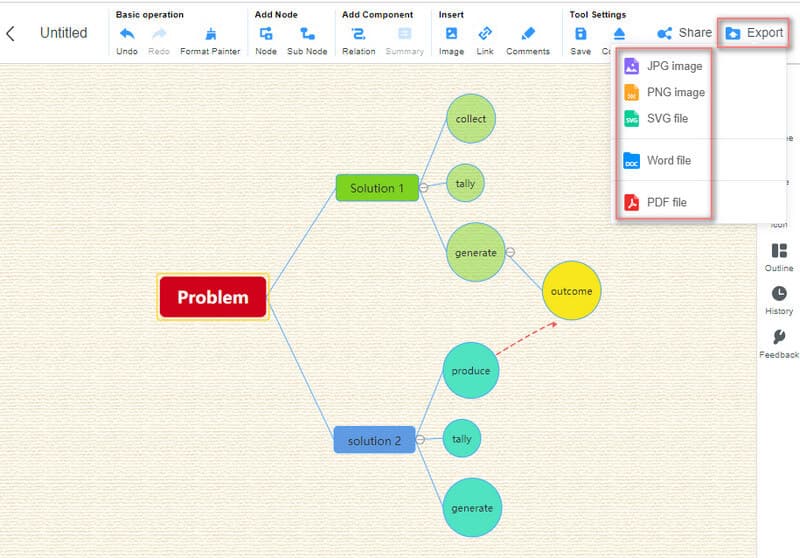
2-бөлім. Офлайн режимінде ағаш диаграммасын жасаудың икемді жолы
Егер сіз офлайн режимінде жұмыс істегіңіз келсе ағаш диаграммасын жасаушы, Microsoft Word пайдаланыңыз. Барлығына белгілі, бұл жұмыс үстеліндегі ең танымал бағдарламалық жасақтама. Сонымен қатар, бұл негізінен құжаттарды жазу үшін қолданылатын құрал. Дегенмен, Word бағдарламасында диаграммалар мен диаграммаларды құруға пайдалы трафареттер де бар. Word бағдарламасына кескіндер, белгішелер, 3D модельдер, диаграммалар және SmartArt сияқты әртүрлі иллюстрациялар енгізілген, ол таңдаулардың үлкен көлемін қамтитын ағаш диаграммасын жасайды. Бұған қоса, ол PDF құжатын бастапқы пішімінен бөлек жасай алады. Дегенмен, Word тегін құрал емес, бірақ оны Microsoft корпорациясының бүкіл кеңсе жиынтығымен бірге алсаңыз, оны неғұрлым қолжетімді сомаға сатып алуға болады. Қалай болғанда да, Word бағдарламасын қолданып көргіңіз келсе, төмендегі нұсқауларды орындаңыз.
Бағдарламалық құралды ашқан кезде бос құжаттан бастаңыз. Содан кейін «Кірістіру» қойындысына өту арқылы элементтерді қосуды бастаңыз. Word бағдарламасында ағаш диаграммасын ең оңай жолмен қалай жасауға болады? Содан кейін таңдаңыз SmartArt таңдау.
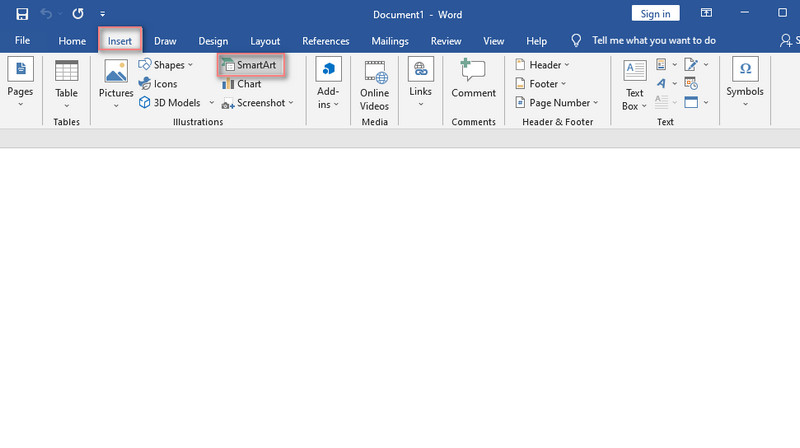
Оның жанынан өтіңіз Қарым-қатынас тізімнен опция. Содан кейін көру үшін төмен айналдырыңыз Радиалды тізім ағаш диаграмма стилін бейнелейтін үлгі түрі. Осыдан кейін түймесін басыңыз ЖАРАЙДЫ МА түймешігін басып, құжатта таңдаған үлгіңіз болады.
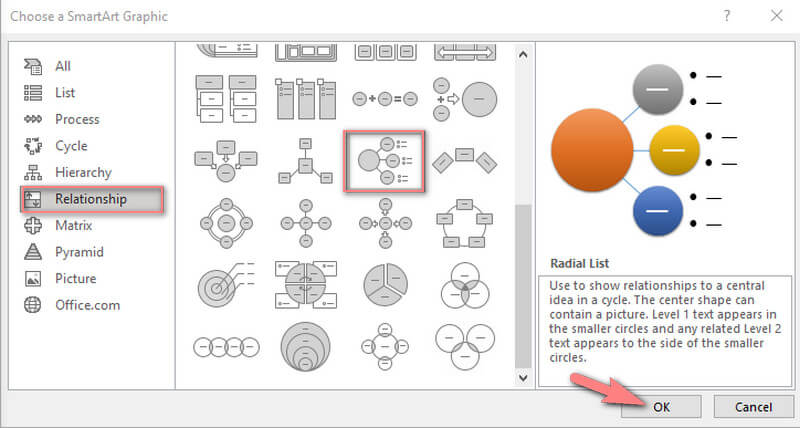
Осы кезде диаграмманы теңшеуді бастауға болады. Есіңізде болсын, сіз тек a бар бөліктерге атаулар қоюға болады Мәтін жапсырма және сурет белгішесі бар сурет. Содан кейін жоғарғы жағындағы белгішені басу арқылы диаграмманы сақтаңыз Файл қойындысы.
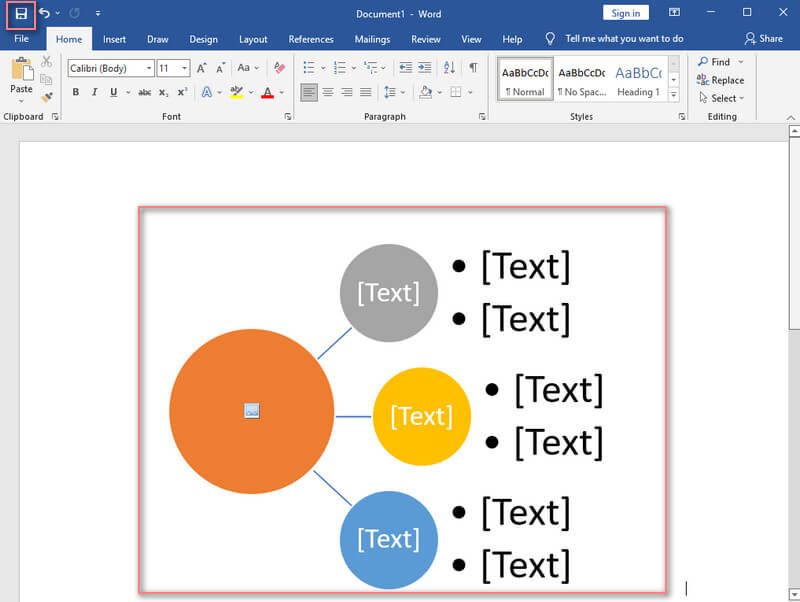
Бөлім 3. Ағаш диаграммасын жасау бойынша кеңестер
Міне, ағаш диаграммасын салу бойынша бірнеше кеңестер - бұл біркелкі және ақылға қонымды нәтижеге қол жеткізу үшін орындауыңыз керек кеңестер. 1. Ағаш диаграммасын жасамас бұрын оны көрсетуге қажетті барлық ақпаратты жинаңыз. Идеяларға миға шабуыл жасау сізге диаграмма құру алдында барабар визуализацияға мүмкіндік береді. 2. Қуатты диаграмма жасаушы бағдарламалық құралды пайдаланыңыз. 3. Диаграмманы уақтылы өзгертпеу үшін оны жасау кезінде егжей-тегжейлерге мұқият болу керек. Мүмкіндігінше дәл болыңыз.
4-бөлім. Ағаш диаграммаларын жасаудағы жиі қойылатын сұрақтар
Ағаш диаграммаларында қандай маңызды элементтер болуы керек?
Ағаш диаграммасы тек негізгі тақырыптан, тармақтардан және элементтерге арналған қосқыштардан тұрады. Бірақ құрылымға келетін болсақ, онда себеп-салдар немесе ықтималдық болуы керек.
Paint бағдарламасында ағаш диаграммасын жасай аламын ба?
Иә. Бояу ағаш диаграммасына қажетті элементтермен толтырылған. Дегенмен, процесс біз енгізген ең жақсы әдістер сияқты оңай емес, әсіресе MindOnMap, кәсіпқой ағаш диаграммасын жасаушы.
Ағаш диаграммасы математикада қалай көмектеседі?
Ағаш диаграммасы – бұл математика, статистика және ықтималдықтар саласына сәйкес келетін құрал. Бұл мәселенің ықтимал нәтижелерін бейнелейтін ұйымдастырылған иллюстрация арқылы мәселені шешуге үлкен көмек.
Қорытынды
MindOnMap және Word көмегімен анық және сапалы ағаш диаграммаларын жасауға болады. Олардың біреуін таңдау - жеңіске жету шешімі. Дегенмен, MindOnMap бүгінде барлығы құралда іздейтін қолжетімді және практикалық әдісті береді.